实例管理
购买实例
租户通过本功能完成对服务实例的创建、维护和管理。
菜单路径
产品与服务 → 安全 → 蜜罐系统 HPS → 服务列表 → 点击购买蜜罐系统
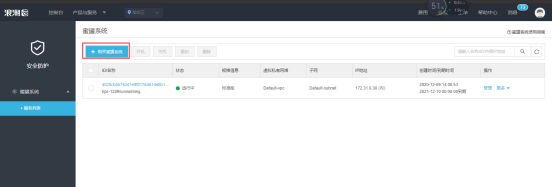
操作步骤
登陆控制台。
点击 产品与服务 → 安全 → 蜜罐系统 HPS → 服务列表,进入实例操作界面。
点击"购买蜜罐系统",填写基本信息。 如下表所示: 表 1 属性说明
| 属性 | 属性说明 |
|---|---|
| 服务名称 | 服务实例的名称。名称只能包含中文、数字、字母和"-",长度不超过 36。 |
| 计费模式 | 包年/包月:包年包月是预付费模式,按订单的购买周期计费,适用于可预估资源使用周期的场景。 |
| 区域 | 不同区域之间内网互不相通,请就近选择靠近您业务的区域,可减少网络延时,提高访问速度。 |
| 选择产品 | 选择已经定义好的产品 |
| 选择规格 | 选择对应产品下的规格 |
| 选择网络 | 选择已经定义好的网络 |
| 选择子网 | 选择已经定义好的网络对应的子网 |
| 选择安全组 | 选择已经定义好的安全组 |
| 时长 | 选择购买服务实例的时长 |
确认无误后,点击"立即购买",进入订单确认页, 支付成功后即完成一个蜜罐系统的购买 。
点击"取消"按钮到实例列表界面,列表显示已经创建的实例以及实例信息。
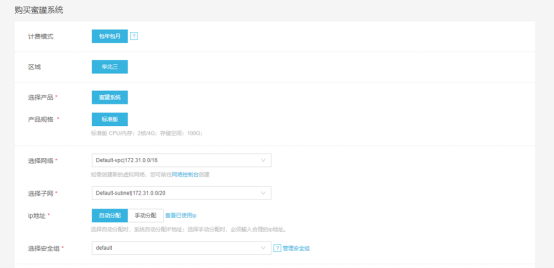
开机
操作步骤
登陆控制台。
点击 产品与服务 → 安全 → 蜜罐系统 HPS → 服务列表,进入实例操作界面。
开启单个实例:勾选需要开机的,在列表顶部,单击“开机“。或在右侧操作栏中,单击"更多"-"开机"。
开启多个实例:勾选所有需要开机的实例,在列表顶部,单击“开机“。即可批量开机。
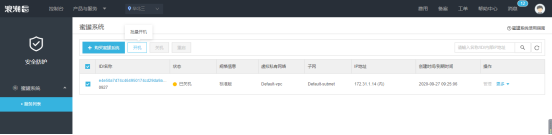
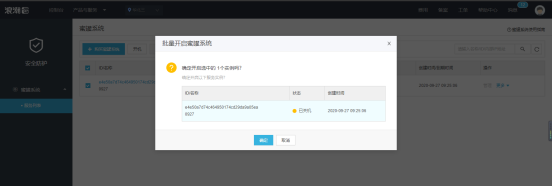
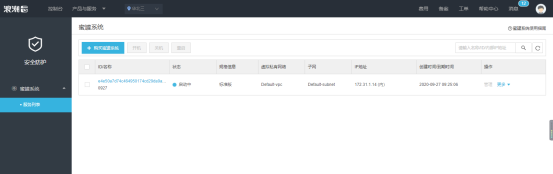

关机
操作步骤
登陆控制台。
点击 产品与服务 → 安全 → 蜜罐系统 HPS → 服务列表,进入实例操作界面。
关闭单个实例:勾选需要关机的,在列表顶部,单击“关机“。或在右侧操作栏中,单击"更多"-"关机"。
关闭多个实例:勾选所有需要关机的实例,在列表顶部,单击“关机“。即可批量关机。
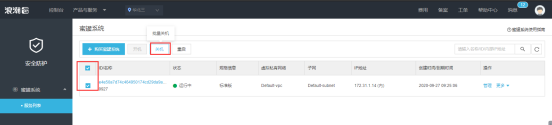
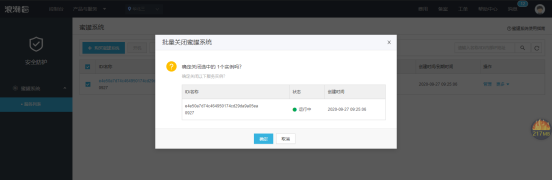
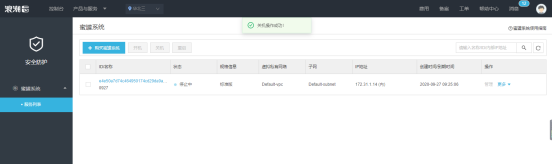
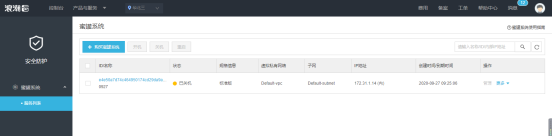
重启
操作步骤
登陆控制台。
点击 产品与服务 → 安全 → 蜜罐系统 HPS → 服务列表,进入实例操作界面。
重启单个实例:勾选需要重启的,在列表顶部,单击“重启“。或在右侧操作栏中,单击"更多"-"重启"。
重启多个实例:勾选所有需要重启的实例,在列表顶部,单击“重启“。即可批量重启。
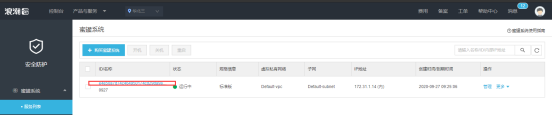
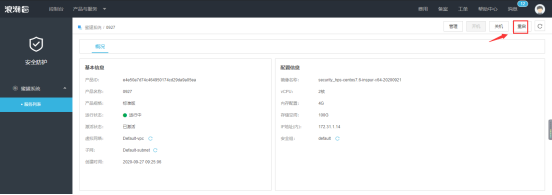

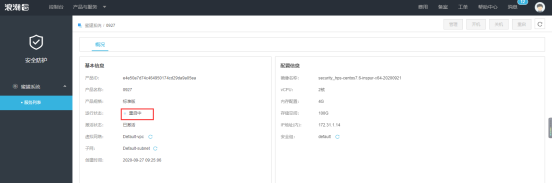
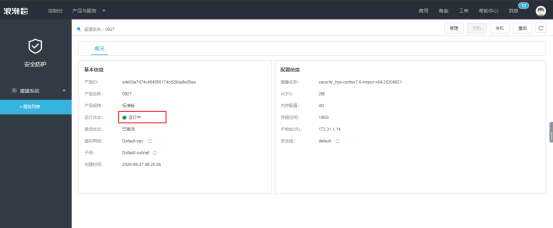
续费
操作步骤
登陆控制台。
点击 产品与服务 → 安全 → 蜜罐系统 HPS → 服务列表,进入实例操作界面。
在需要续费的实例的操作栏中,点击"更多"选择"续费",跳转到续费订单界面。
选择续费的时长,点击"去支付"。
支付成功,完成续费。
管理实例
操作步骤
登陆控制台。
点击 产品与服务 → 安全 → 蜜罐系统 HPS → 服务列表,进入实例操作界面。
管理单个实例:在右侧操作栏中,单击"管理",即可登录到实例管理界面进行操作。
实例详情
操作步骤
登陆控制台。
点击 产品与服务 → 安全 → 蜜罐系统 HPS → 服务列表,进入实例操作界面。
点击需要查看详情的实例 ID 进入 。详情中的基本操作如下表所示
表 2 基本操作
| 操作名称 | 操作 | 详解 |
|---|---|---|
| 虚拟网络 | 点击“刷新” | 刷新虚拟网络名称 |
| 子网 | 点击“刷新” | 刷新子网名称 |
| 安全组 | 点击“刷新” | 刷新安全组名称 |
搜索实例
操作步骤
登陆控制台
点击 产品与服务 → 安全 → 蜜罐系统 HPS → 服务列表,进入实例操作界面。
在上方的搜索框中输入要搜索的实例的名称、ID 或内网 IP,点击"搜索"按钮。
产品登录
产品单点登录
具有 admin 权限的云平台用户,可通过实例的单点登录功能登录蜜罐系统系统,登录后创建资产、用户和控制策略,操作步骤如下:
登陆控制台。
点击 产品与服务 → 安全 → 蜜罐系统 HPS → 服务列表,进入实例操作界面。
管理单个实例:在右侧操作栏中,单击"管理",即可登录到实例管理界面进行操作。
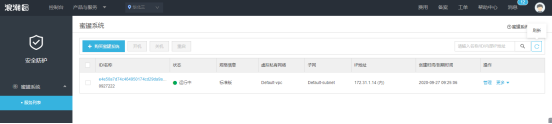
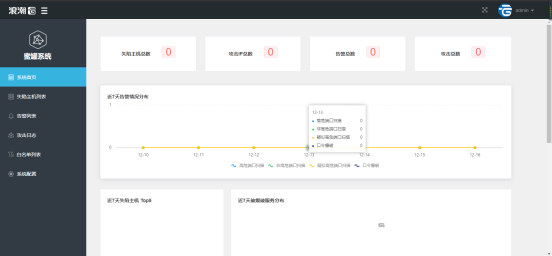
IP 地址登录
实例创建成功后超级管理员和运维人员可通过 IP 地址登陆管理,登录方式有:
- 通过租户的 VPN 网关连接进入租户 VPC 内部后,通过实例 IP 地址登陆。

- 为蜜罐系统创建 FIP(使用于政务云场景),通过 VPN 连接进入云中心后,通过 FIP 登录堡垒机。
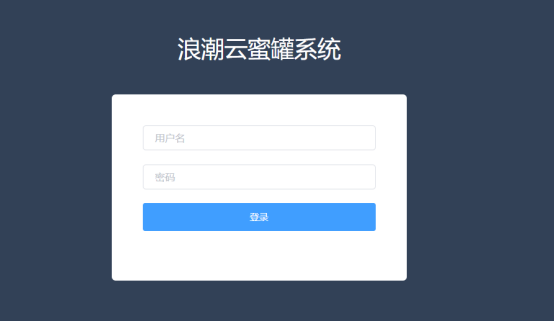
登陆方式为: https://IP:31212
默认超级管理员用户名为 admin 密码为 Inspur@123DB!
功能介绍
用户登录蜜罐系统后可查看蜜罐探针上传数据汇总后的威胁情况,清楚的列出已失陷的主机数量、展示近一周被攻击主机情况等,可点击对应数字进入详细的功能列表。
系统首页
用户登录蜜罐系统后可查看蜜罐探针上传数据汇总后的威胁情况,清楚的列出已失陷的主机数量、展示近一周被攻击主机情况等,可点击对应数字进入详细的功能列表。
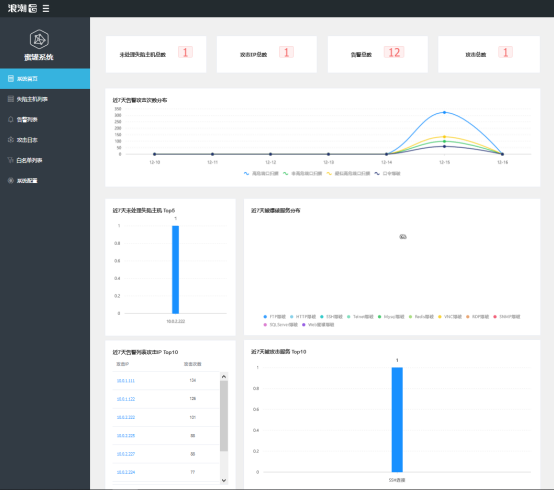
失陷主机列表
按照攻击日志中如果出现高危端口探测或单位时间大量探测单一端口则判断此条日志中攻击源 IP 被判断为失陷主机。
失陷主机列表
失陷主机列表用于展示根据数据上报分析出的失陷主机的详细信息。可清楚看到失陷主机 IP、所属单位、具体使用的攻击类型、产生的告警类型、告警次数、发现失陷的时间、最近发现的时间、目前是否已处理
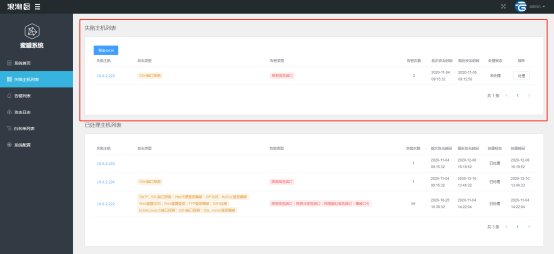
已处理主机列表
展示根据已经线下处理完成,并在界面上点击处理后的失陷主机详细信息。
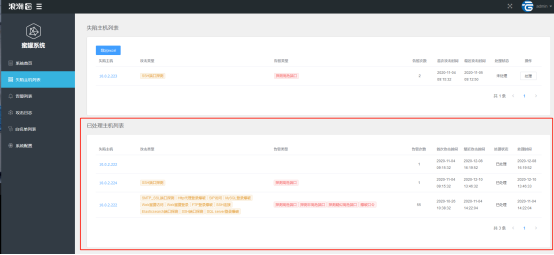
告警列表
首先定义告警分类为探测高危端口、探测非高危端口、探测疑似高危端口、爆破口令四类。告警列表用于展示收集到的日志汇总分析后,生成的告警情况,会将同类的攻击进行汇聚。并且可以根据时间范围、告警类型、IP 进行查询。
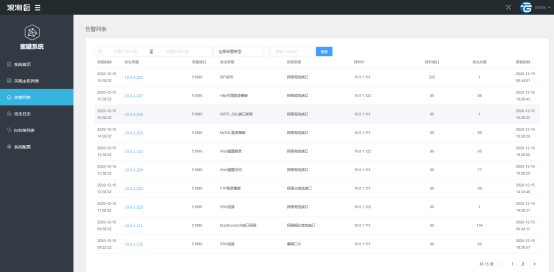
可以通过选择告警时间区间进行告警信息筛选。
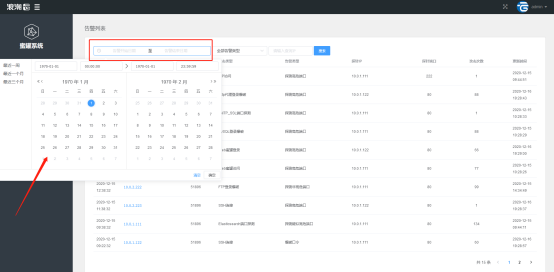
可以通过选择告警告警类型进行告警信息筛选
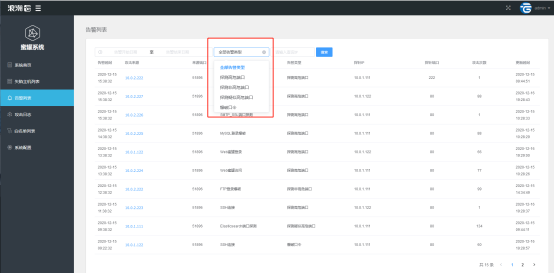
可以通过输入 IP 进行攻击来源 IP 和探针 IP 进行告警信息筛选
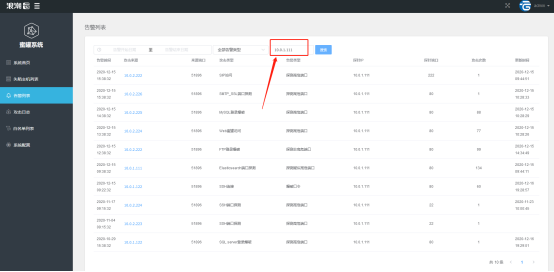
攻击日志
根据蜜罐探针识别到的针对对应端口开启的服务攻击的信息形成日志。用于查看详细的攻击日志信息。
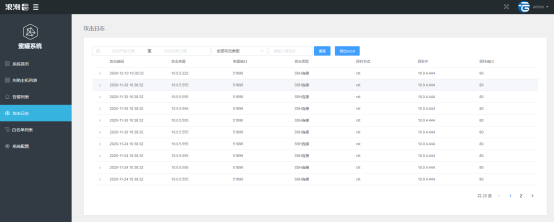
可以通过选择攻击时间区间进行攻击日志信息筛选。
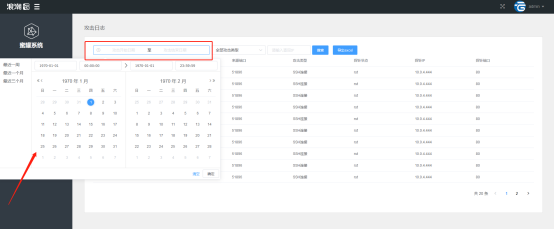
可以通过选择攻击类型进行攻击日志信息筛选。
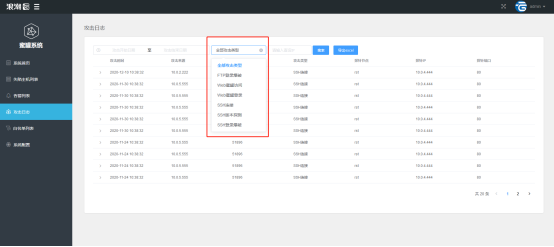
可以通过输入 IP 进行攻击来源 IP 日志信息筛选。
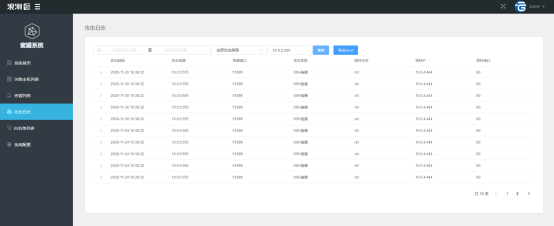
白名单列表
通过设置白名单 IP,蜜罐探针将攻击来源为白名单 IP 的攻击日志日志进行收集汇总。
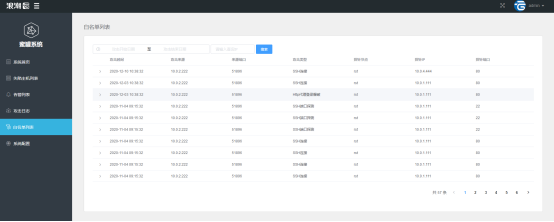
可以通过选择攻击时间区间进行白名单日志信息筛选。
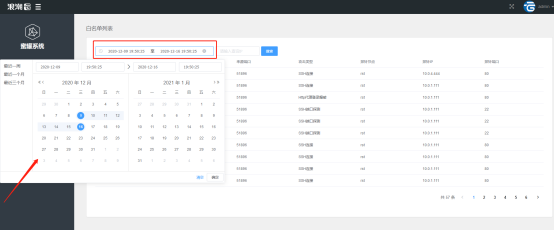
可以通过输入 IP 进行攻击来源 IP 日志信息筛选。
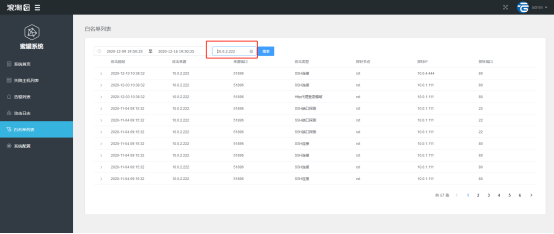
资产列表
在同一 region 内,运维人员通过导入整个 region 内的租户 IP 与资产名称的对应表格,可以迅速查看到失陷主机、攻击 IP 属于哪个客户。
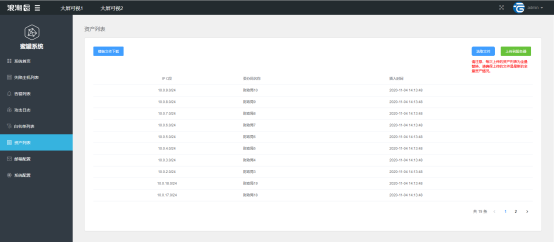
邮箱配置
配置各探针节点的告警邮箱,通过总控端调用邮箱服务器进行告警邮件发送。

点击修改可以进行邮箱修改
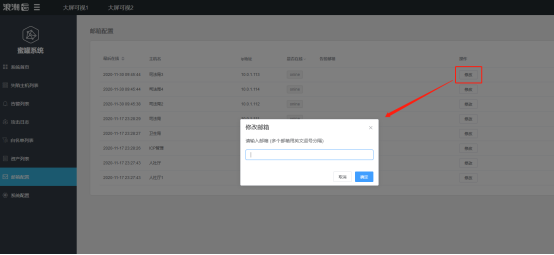
系统配置
系统配置可配置白名单 IP,白名单端口以及自定义高危端口。
白名单 IP 配置
配置了白名单 IP,则攻击来源 ip 为白名单 ip 的攻击记录将会进入白名单列表。IP 之间用英文逗号分隔。

白名单端口配置
配置了白名单端口,则被攻击客户端的目的端口为白名单端口的攻击记录将不会进入后台。端口之间用英文逗号分隔。
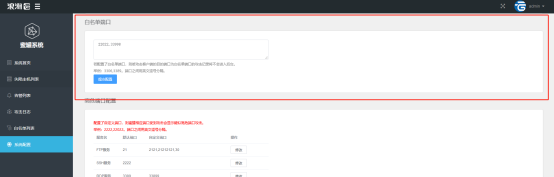
高危端口配置
配置了自定义端口,则蜜罐相应端口受到攻击会显示疑似高危端口攻击。端口之间用英文逗号分隔。
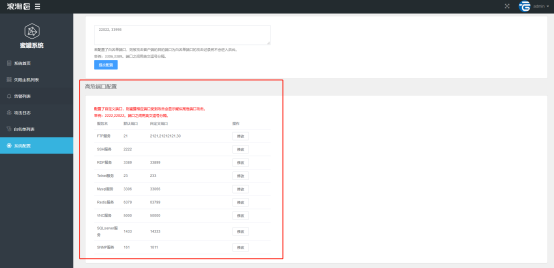
密码修改
可以退出当前登录用户,可以修改当前用户密码。
